Usar Utilidad de Discos para borrar el contenido de una Mac con Apple Chip
Cómo borrar (formatear) el disco de arranque integrado de una Mac con Apple Chip.
Estos pasos solo se aplican a las computadoras Mac con chip de Apple. Si no usas una Mac con chip de Apple, sigue los pasos para borrar el contenido de una Mac con procesador Intel.
Antes de borrar el contenido de la Mac
Si usas macOS Monterey o versiones posteriores, sigue los pasos para borrar todo el contenido y la configuración en lugar de los pasos que se indican en este artículo. También debes hacerlo al vender, regalar o canjear tu Mac.
Con estos pasos, los dispositivos Bluetooth se desconectan (desenlazan) de la Mac. Para completar estos pasos con un teclado, mouse o trackpad Bluetooth, conéctalos a la Mac con un cable USB, si es posible.
Haz un respaldo de los archivos que quieras conservar. Cuando se borra el contenido de la Mac, se eliminan todos los archivos de manera permanente.
Iniciar desde Recuperación de macOS
Para borrar el disco de arranque de la Mac con Utilidad de Discos, primero debes iniciar el equipo desde Recuperación de macOS o un disco diferente.
Cómo iniciar el sistema desde Recuperación de macOS
Usar la funcionalidad Borrar de Utilidad de Discos
Cuando veas la lista de utilidades en Recuperación, selecciona Utilidad de Discos y haz clic en Continuar.

Comprueba que aparezca el volumen llamado Macintosh HD en la sección interna de la barra lateral de la Utilidad de Discos. ¿No aparece Macintosh HD?
Si antes usabas la Utilidad de Discos para agregar cualquier volumen interno que no sea Macintosh HD al disco de arranque, selecciona ese volumen interno adicional en la barra lateral y haz clic en el botón (-) en la barra de herramientas para eliminar el volumen. (Durante este paso, ignora cualquier volumen interno llamado Macintosh HD o Macintosh HD - Datos, y cualquier volumen que se encuentre en la sección Externo o en la sección Imágenes de disco de la barra lateral).
Ahora selecciona Macintosh HD en la barra lateral.
Haz clic en el botón en la barra de herramientas y, luego, especifica un nombre y un formato:
Nombre: Macintosh HD
Formato: APFS
Haz clic en Borrar. Sin embargo, si ves el botón Borrar grupo de volúmenes, haz clic en ese botón.
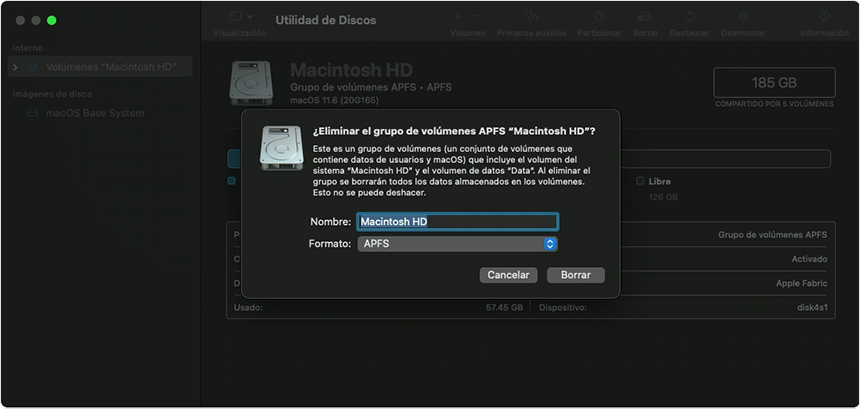
Si se te solicita, ingresa la información de tu cuenta de Apple. ¿Olvidaste tu cuenta de Apple?
Cuando se te pregunte si quieres borrar el contenido de la Mac, haz clic en Borrar Mac y reiniciar.
Cuando la Mac se reinicie, sigue las instrucciones que aparecen en pantalla para elegir el idioma.
Ahora la Mac intentará activarse, lo que requiere una conexión a Internet. Usa en la barra de menús para elegir una red Wi-Fi o conecta un cable de red.
Después de que la Mac se active, haz clic en Salir e ir a las utilidades de recuperación.
Si quieres volver a iniciar la Mac desde el disco que acabas de borrar, selecciona Reinstalar macOS en la ventana de utilidades; luego, haz clic en Continuar y sigue las instrucciones que aparecen en pantalla para reinstalar macOS. Si ya instalaste una actualización de macOS, es posible que se te ofrezca la versión de macOS que usabas antes de la actualización.
Si no ves Macintosh HD en la Utilidad de Discos
Tu disco de arranque integrado debe ser el primer elemento enumerado en la barra lateral de la Utilidad de Discos. Se llama Macintosh HD, a menos que hayas cambiado el nombre. Si no lo ves en la barra lateral, selecciona el menú Apple > Apagar, desconecta de la Mac todos los dispositivos no esenciales y vuelve a intentarlo.
Si el disco sigue sin aparecer en la Utilidad de Discos, o el programa informa que el proceso de borrado falló, es probable que el disco o la Mac necesiten servicio técnico.
